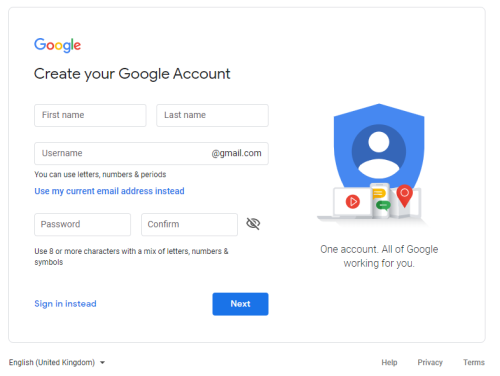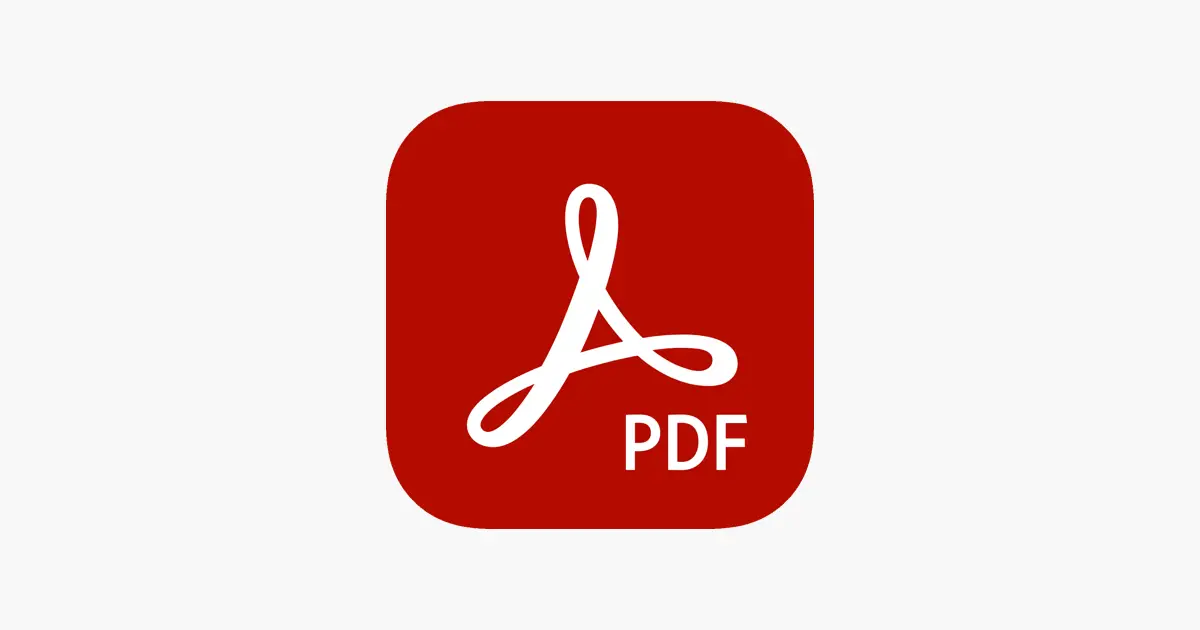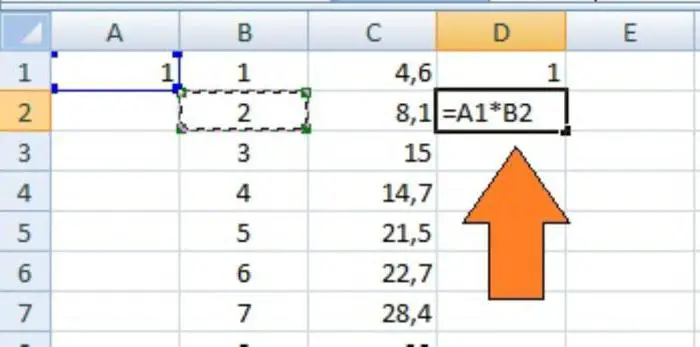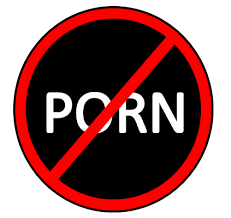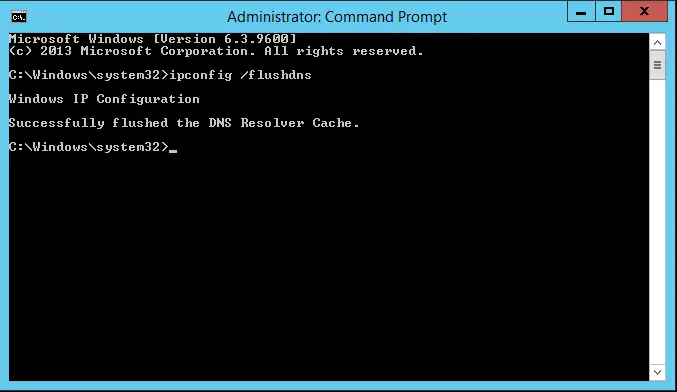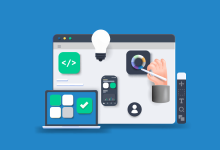كيفية تصفح الإنترنت بوضع متخفي في جوجل كروم
يُعتبر وضع التصفح المتخفي في متصفح جوجل كروم إحدى الميزات المفيدة التي تُتيح للمستخدمين تصفح الإنترنت دون تخزين بيانات التصفح مثل ملفات تعريف الارتباط (Cookies) أو السجل (History) على الجهاز. ويأتي وضع التصفح المتخفي كحل مناسب لحماية الخصوصية أثناء استخدام الإنترنت. في هذا المقال الشامل، سنتحدث بالتفصيل عن كيفية استخدام هذه الميزة، فوائدها، قيودها، ومتى يُفضل استخدامها.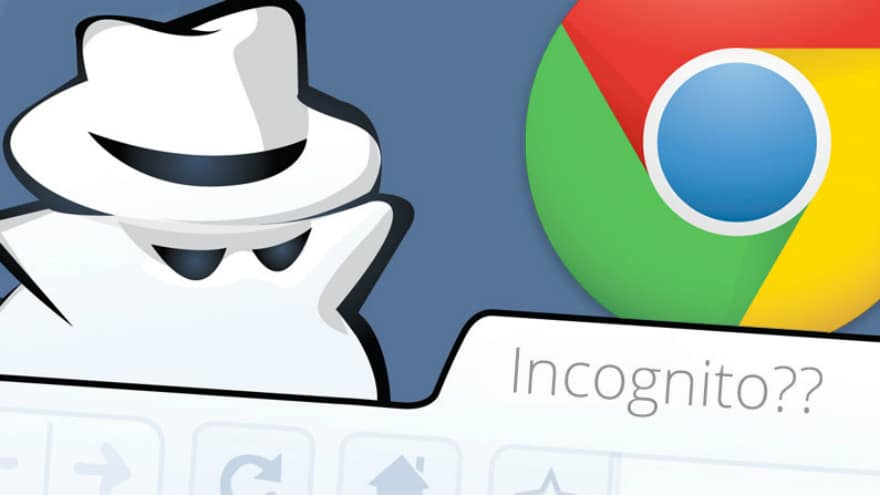
ما هو وضع التصفح المتخفي؟
وضع التصفح المتخفي هو خاصية تُتيح للمستخدم تصفح المواقع الإلكترونية دون حفظ أي بيانات أو سجلات على المتصفح. بمجرد إغلاق النافذة المتخفية، يتم حذف جميع المعلومات التي تم جمعها أثناء الجلسة، مثل:
- تاريخ التصفح.
- ملفات تعريف الارتباط (Cookies).
- بيانات النماذج (Form Data).
كيفية تفعيل وضع التصفح المتخفي في جوجل كروم؟
1. استخدام قائمة الخيارات:
- افتح متصفح جوجل كروم.
- انقر على النقاط الثلاث الرأسية في الزاوية العلوية اليمنى (قائمة الخيارات).
- اختر نافذة جديدة للتصفح المتخفي (New Incognito Window).
2. اختصار لوحة المفاتيح:
- إذا كنت تستخدم نظام ويندوز أو لينكس:
- اضغط على Ctrl + Shift + N.
- إذا كنت تستخدم نظام ماك:
- اضغط على Command + Shift + N.
3. عبر شريط المهام (Windows):
- انقر بزر الماوس الأيمن على أيقونة جوجل كروم المثبتة في شريط المهام.
- اختر نافذة جديدة للتصفح المتخفي.
العلامات المميزة لوضع التصفح المتخفي
عند فتح نافذة التصفح المتخفي، ستلاحظ:
- خلفية داكنة أو سوداء للنافذة.
- ظهور أيقونة قبعة ونظارات في الزاوية العلوية بجوار شريط العنوان.
- رسالة توضح أن المتصفح لن يخزن تاريخ التصفح أو ملفات تعريف الارتباط.
فوائد وضع التصفح المتخفي
1. حماية الخصوصية:
- يمنع المتصفح تسجيل السجل وملفات تعريف الارتباط، مما يعني أن نشاطك على الإنترنت لن يظهر في تاريخ التصفح.
- يتيح لك تسجيل الدخول بحسابات مختلفة في نفس الموقع دون تسجيل الخروج.
2. الاستخدام المؤقت:
- مفيد عند استخدام أجهزة عامة أو أجهزة الأصدقاء لتصفح الإنترنت، حيث لا يتم تخزين بيانات التصفح.
3. تجاوز القيود المؤقتة:
- يُمكن استخدام التصفح المتخفي للوصول إلى محتوى محدود مثل الأخبار التي تفرض قيودًا على عدد المقالات المجانية.
4. اختبار المواقع:
- يستخدم مطورو المواقع وضع التصفح المتخفي لاختبار تجربة المستخدم من دون التأثر بملفات تعريف الارتباط أو الكاش (Cache).
قيود وضع التصفح المتخفي
1. عدم إخفاء الهوية بالكامل:
- وضع التصفح المتخفي لا يحمي المستخدم من تتبع النشاط من قِبل مزودي خدمة الإنترنت (ISP) أو المواقع التي تزورها.
- عنوان IP الخاص بك يظل مرئيًا.
2. لا يمنع الإعلانات المخصصة:
- إذا كنت مسجلاً الدخول إلى حساباتك مثل جوجل أثناء استخدام التصفح المتخفي، يمكن لجوجل جمع بيانات النشاط واستخدامها للإعلانات.
3. لا يحمي من البرمجيات الخبيثة:
- وضع التصفح المتخفي لا يوفر أي حماية إضافية ضد الفيروسات أو البرامج الضارة.
4. فقدان المعلومات المؤقتة:
- بمجرد إغلاق النافذة، يتم حذف جميع البيانات مثل النماذج التي تم ملؤها أو الملفات التي تم تنزيلها.
متى يُفضل استخدام التصفح المتخفي؟
1. عند التصفح من أجهزة عامة:
- على سبيل المثال، أثناء استخدام مكتبة عامة أو جهاز كمبيوتر مشترك، يمنع التصفح المتخفي تسجيل بياناتك.
2. أثناء التسوق عبر الإنترنت:
- يساعد التصفح المتخفي في الحصول على أسعار أفضل من خلال منع المواقع من استخدام ملفات تعريف الارتباط لتتبع نشاطك.
3. تسجيل الدخول بحسابات متعددة:
- يُمكنك فتح جلسة متخفية لتسجيل الدخول إلى حساب آخر دون الحاجة لتسجيل الخروج من الحساب الأساسي.
4. البحث الخاص:
- إذا كنت تقوم ببحث حساس وتريد الحفاظ على خصوصيتك.
كيفية تخصيص وضع التصفح المتخفي؟
1. تثبيت إضافات مخصصة:
- بعض الإضافات مثل VPN يمكن استخدامها مع التصفح المتخفي لتعزيز الخصوصية.
2. تعديل الإعدادات:
- يمكنك تعطيل الإضافات الافتراضية غير الضرورية التي تعمل في الوضع المتخفي من خلال:
- الدخول إلى الإعدادات > الإضافات > السماح للإضافة بالعمل في وضع التصفح المتخفي.
الأسئلة الشائعة (FAQs)
1. هل التصفح المتخفي يخفي بياناتي عن مزود الإنترنت؟
لا، مزود خدمة الإنترنت يظل قادرًا على رؤية المواقع التي تزورها.
2. هل يمكن استخدام التصفح المتخفي لتحميل الملفات؟
نعم، ولكن الملفات التي تم تنزيلها ستظل محفوظة على الجهاز بعد إغلاق النافذة.
3. هل يمكن تتبع نشاطي على الإنترنت أثناء استخدام التصفح المتخفي؟
نعم، يمكن للمواقع ومزودي خدمة الإنترنت تتبع نشاطك.
جدول المقارنة بين التصفح العادي والمتخفي
| العنصر | التصفح العادي | التصفح المتخفي |
|---|---|---|
| تسجيل السجل | يتم حفظ السجل | لا يتم حفظ السجل |
| ملفات تعريف الارتباط | يتم حفظها | تُحذف بعد الإغلاق |
| إخفاء العنوان (IP) | لا يتم إخفاؤه | لا يتم إخفاؤه |
| مستوى الخصوصية | محدود | أعلى نسبيًا |
| التحميلات | تبقى محفوظة | تبقى محفوظة |
كيف يعزز وضع التصفح المتخفي الخصوصية الرقمية؟
على الرغم من القيود، فإن التصفح المتخفي يُمثل خطوة أولى نحو تعزيز الخصوصية الرقمية. لضمان أمان أكبر:
- استخدم VPN لإخفاء عنوان IP.
- تجنب تسجيل الدخول إلى حساباتك أثناء التصفح المتخفي.
- احرص على تحديث المتصفح والإضافات بانتظام.
المزيد من المعلومات
يمكن أن يساعد وضع التصفح المتخفي في جوجل كروم في الحفاظ على خصوصية بيانات التصفح من خلال عدم حفظ السجل ومسح ملفات تعريف الارتباط تلقائيًا. إليك كيفية تنشيط وضع التصفح الخاص في Chrome.
ما هو وضع التصفح المتخفي في Chrome؟
تم تصميم وضع التصفح المتخفي في Google Chrome بشكل أساسي للحفاظ على عادات التصفح الخاصة بك آمنة من المستخدمين الآخرين على نفس جهاز الكمبيوتر. مثل أوضاع التصفح الخاصة الأخرى الموجودة في معظم متصفحات الويب ، لا يحفظ وضع التصفح المتخفي سجل التصفح أو أي معلومات تدخلها في النماذج ، كما أنه يمسح ذاكرة التخزين المؤقت للمتصفح وملفات تعريف الارتباط بمجرد إغلاق النافذة.
لن يمنعك وضع التصفح المتخفي من أن يتم تعقبك على الإنترنت من قبل أطراف ثالثة – لذلك ، ستحتاج إلى اتخاذ خطوات إضافية ، مثل تثبيت VPN .
كيفية تنشيط وضع التصفح المتخفي
أسرع طريقة لفتح وضع التصفح المتخفي هي باستخدام اختصار لوحة المفاتيح. اضغط على Ctrl + Shift + n (Command + Shift + n على نظام Mac) في Google Chrome ، وستظهر نافذة وضع التصفح المتخفي الجديدة.
يمكنك أيضًا تنشيط وضع التصفح المتخفي باستخدام واجهة مستخدم Chrome. انقر على النقاط الثلاث في الزاوية العلوية اليمنى من النافذة ، ثم انقر على “نافذة جديدة للتصفح المتخفي”.
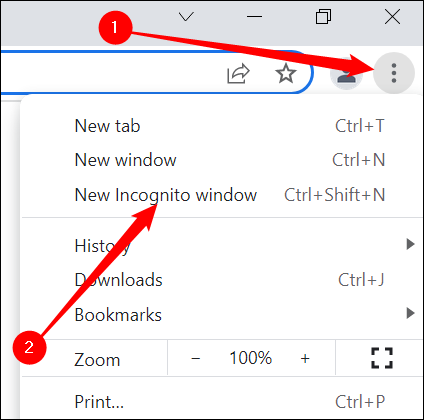
إذا كنت ترغب دائمًا في استخدام وضع التصفح المتخفي ، فيمكنك جعل Google Chrome يبدأ في وضع التصفح المتخفي افتراضيًا .
في أي وقت تقوم فيه بتشغيل علامة تبويب جديدة مع وضع التصفح المتخفي نشطًا ، سترى رسالة تقول “لقد ذهبت إلى وضع التصفح المتخفي” في منتصف الشاشة.
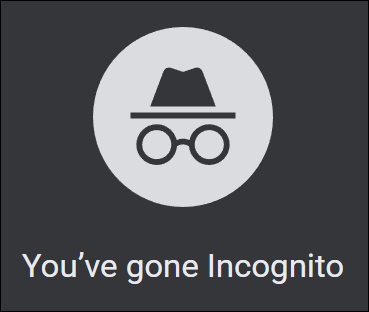 يوجد مؤشر آخر لوضع التصفح المتخفي في الزاوية العلوية اليمنى من Chrome – يظل مرئيًا طالما أنك في وضع التصفح المتخفي.
يوجد مؤشر آخر لوضع التصفح المتخفي في الزاوية العلوية اليمنى من Chrome – يظل مرئيًا طالما أنك في وضع التصفح المتخفي.
![]()
تذكر أن وضع التصفح المتخفي لن يوقف معظم أنشطة التتبع. سيؤدي فقط إلى منع حفظ محفوظات الاستعراض محليًا على جهاز الكمبيوتر الخاص بك. لا يزال كل من مسؤولي الشبكة وموفر خدمة الإنترنت ومواقع الويب التي تزورها قادرين على التعرف عليك. يمكنك معرفة أفضل خدمة VPN إذا كنت ترغب في مزيد من الخصوصية.
الخلاصة
وضع التصفح المتخفي في جوجل كروم هو أداة مفيدة لأولئك الذين يبحثون عن خصوصية أكبر أثناء التصفح. وعلى الرغم من أنه لا يقدم حماية كاملة، فإنه يقلل من تسجيل البيانات ويحسن تجربة التصفح في مواقف محددة. لتحقيق أفضل استفادة منه، يجب معرفة القيود والاستفادة من الأدوات المساعدة الأخرى لتعزيز الخصوصية الرقمية.